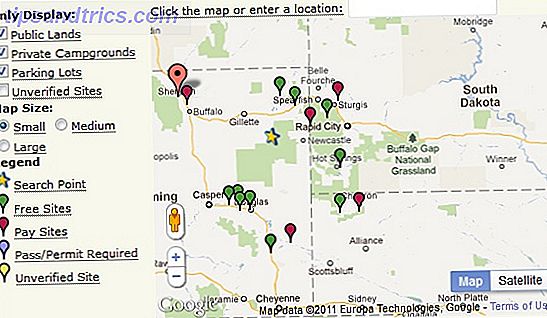Τα σκοτεινά θέματα αυξάνονται στη δημοτικότητα. από εφαρμογές smartphone σε λειτουργικά συστήματα υπολογιστών, είναι πιο δύσκολο από ποτέ να βρείτε κάτι που δεν παρέχει κάποια μορφή σκοτεινού προσφέροντος.
Τα οφέλη τους είναι εύκολα κατανοητά - λιγότερη μάσκα για τα μάτια 10 Θέματα και δέρματα για σκοτεινά παράθυρα για να μειώσετε το σφίξιμο των ματιών 10 Θέματα και δέρματα για τα σκοτεινά παράθυρα Θέματα και δέρματα για να μειώσετε την καταπόνηση των ματιών Μήπως αγωνίζεστε με πονοκεφάλους ή ερεθισμένα μάτια; Μπορεί να έχετε προβλήματα με τα μάτια σας. Οι οθόνες υπολογιστών μπορεί να είναι έντονα φωτεινές, ειδικά στο σκοτάδι. Τα σκοτεινά θέματα θα μπορούσαν να είναι η δωρεάν θεραπεία σας. Διαβάστε περισσότερα, κείμενο ευανάγνωστο και καλά, απλά φαίνονται δροσερά, έτσι δεν είναι;
Από τα πρώτα της χρόνια, τα Windows σας επιτρέπουν να προσαρμόσετε ένα θέμα με τις δικές σας προτιμήσεις χρώματος Η σκοτεινή πλευρά των Windows 10: Ορίστε ένα θέμα και αλλαγή των χρωμάτων Η σκοτεινή πλευρά των Windows 10: Ορίστε ένα θέμα και αλλαγή των χρωμάτων Τα Windows 10 είναι τόσο φωτεινά μπορεί να προκαλέσει οφθαλμική ανωμαλία. Ο ορισμός ενός σκοτεινού θέματος είναι ένας απλός τρόπος να δώσετε στα μάτια σας ένα διάλειμμα. Σας παρουσιάζουμε πώς να το θέμα Windows 10 και πιο συχνά ... Read More - αλλά τι εάν θέλετε κάποιος να κάνει τη σκληρή δουλειά για σας;
Ευτυχώς, υπάρχουν πολλά φοβερά, έτοιμα προς λήψη σκοτεινά θέματα εκεί έξω και περισσότερο από αρκετά για να ταιριάζουν σε κάθε γούστο και στυλ. Εδώ είναι πέντε από τα καλύτερα:
Πώς να αλλάξετε το θέμα
Έχουμε καλύψει πώς να αλλάξουμε το θέμα των Windows στο παρελθόν, αλλά εδώ είναι μια γρήγορη ενημέρωση για όποιον ξεχάσει.
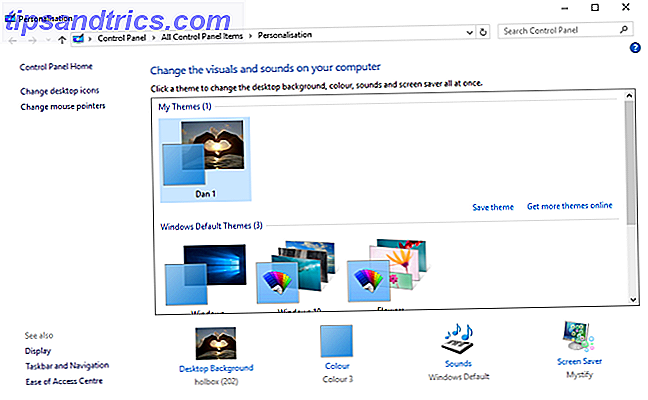
Αρχικά, κάντε δεξί κλικ στην επιφάνεια εργασίας σας και επιλέξτε Προσαρμογή> Θέματα ή επιλέξτε Έναρξη> Ρυθμίσεις> Προσωποποίηση> Θέματα . Στη συνέχεια, επιλέξτε τις Ρυθμίσεις θέματος και επεξεργαστείτε τις απαραίτητες επιλογές.
1. Windows 10 Official Dark Θέμα
Η Microsoft έχει λάβει κριτική από ορισμένους χρήστες για να μην συμπεριλάβει ένα επίσημο σκοτεινό θέμα. Ναι, υπάρχουν διαθέσιμες επιλογές υψηλής ευκρίνειας, αλλά δεν υπήρξε ευχάριστη και εύκολη στη χρήση επιλογή.
Ωστόσο, με την Ενημέρωση Επέτειος, η Microsoft εισήγαγε ένα θέμα σε όλο το σύστημα των Windows 10 σκοτεινό, το οποίο στο παρελθόν ήταν διαθέσιμο μόνο μέσω ενός hack μητρώου. Πώς να ξεκλειδώσετε τα σκοτεινά θέματα στα Windows 10 Εφαρμογές Πώς να ξεκλειδώσετε τα σκοτεινά θέματα στα Windows 10 Εφαρμογές Αλλάζετε τα παράθυρά σας σε όλα τα είδη χρωμάτων, αλλά δεν υπάρχει προφανής τρόπος να αλλάξετε το φόντο τους. Εδώ είναι ένα τσίμπημα που σας επιτρέπει να σκουρύνετε μερικές εφαρμογές. Διαβάστε περισσότερα .
Εάν εκτελείτε μια πρόσφατη έκδοση των Windows 10, κατευθυνθείτε στις Ρυθμίσεις (Κλειδί Windows + I)> Προσωπικοποίηση> Χρώματα, μετακινηθείτε προς τα κάτω και ορίστε την προεπιλεγμένη λειτουργία εφαρμογής σε Dark .
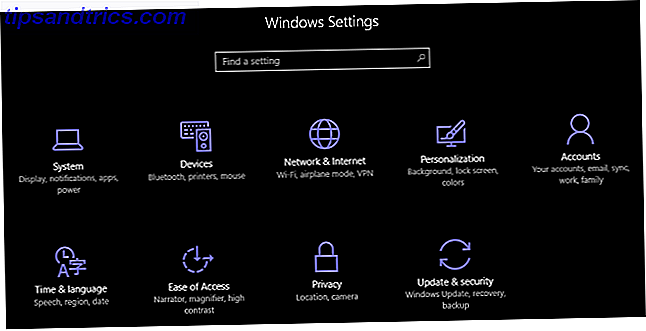
Για την καταγραφή, εδώ είναι το παλιό hack μητρώου:
- Ανοίξτε την εκτέλεση (κάντε δεξί κλικ στο Έναρξη> Εκτέλεση ή πατήστε το πλήκτρο Windows + R ).
- Πληκτρολογήστε RegEdit και πατήστε Enter .
- Μεταβείτε στην επιλογή HKEY_LOCAL_MACHINE \ SOFTWARE \ Microsoft \ Windows \ CurrentVersion \ Themes \ Προσαρμογή .
- Δημιουργήστε μια νέα τιμή DWORD που ονομάζεται AppsUseLightTheme με τιμή 0 .
- Μεταβείτε στην επιλογή HKEY_CURRENT_USER \ SOFTWARE \ Microsoft \ Windows \ CurrentVersion \ Themes \ Προσαρμογή .
- Και πάλι, δημιουργήστε μια νέα τιμή DWORD που ονομάζεται AppsUseLightTheme με τιμή 0 .
- Κάντε επανεκκίνηση του υπολογιστή σας
Είτε διαγράψτε τις νέες εγγραφές μητρώου είτε αλλάξτε τις τιμές τους σε 1 για να ενεργοποιήσετε ξανά το θέμα φωτός.
2. Θέμα Windows 10 Dark / Grey - Υψηλή Αντίθεση
Το θέμα "Dark / Gray Windows 10 - High Contrast" είναι διαθέσιμο για λήψη από το DeviantArt.
Σε αντίθεση με ορισμένα από τα άλλα θέματα αυτής της λίστας, μπορεί να εγκατασταθεί χωρίς τη χρήση εργαλείων τρίτων ή την επεξεργασία οποιωνδήποτε αρχείων του συστήματος - καθιστώντας έτσι εξαιρετικό για τους χρήστες που θέλουν μια επιλογή χωρίς προβλήματα.
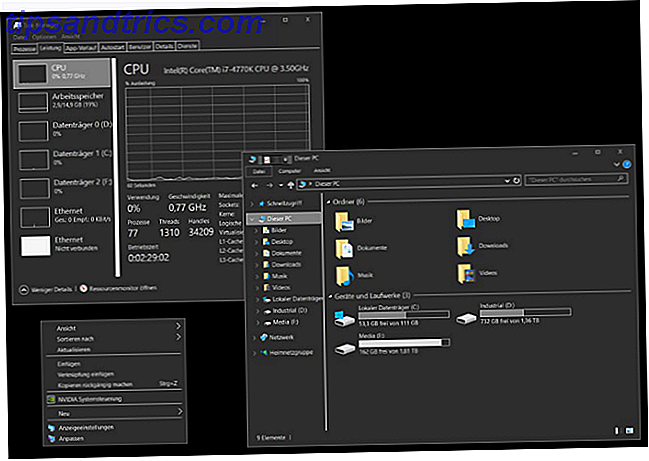
Ο προγραμματιστής προειδοποιεί ότι λόγω των περιορισμένων σκοτεινών θεματικών επιλογών της Microsoft αναγκάστηκε να το κάνει ένα θέμα υψηλής αντίθεσης. Θα πρέπει να ελέγξετε αν ανταποκρίνεται ή όχι στις ανάγκες σας.
Για να το χρησιμοποιήσετε, κάντε λήψη του αρχείου και τοποθετήστε το στο [USERNAME] AppData \ Local \ Microsoft \ Windows \ Themes .
3. Penumbra 10
Πριν συνεχίσετε, λάβετε υπόψη ότι πρόκειται για θέμα που αφορά μόνο τα Windows 10. Εάν διαβάζετε αυτό το άρθρο προσπαθώντας να βρείτε θέματα για τα Windows 7 ή 8, αυτό δεν θα λειτουργήσει για σας.
Έχει σχεδιαστεί για να χρησιμοποιεί ουδέτερα σκούρα χρώματα, οπότε δεν θα υπάρξουν καμιά συγκλονιστική αντίθεση ή δυσάρεστα χρώματα οπουδήποτε στην οθόνη σας.
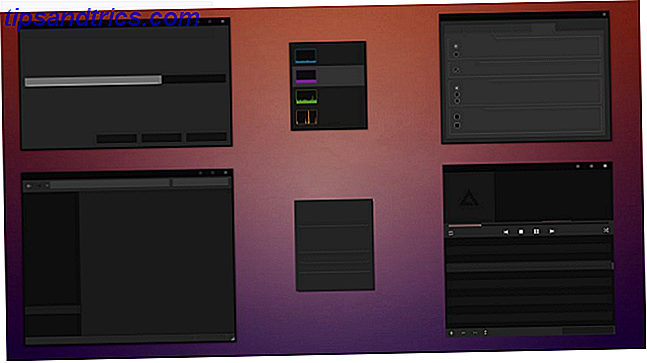
Η διαδικασία εγκατάστασης είναι πιο περίπλοκη από τις προηγούμενες επιλογές. Πριν εγκαταστήσετε κάτι, βεβαιωθείτε ότι έχετε κατεβάσει αυτά τα τρία βασικά εργαλεία:
- Το UXThemePatcher από το skinpacks.com
- Ο Απαγορευτής Κορδέλας από το DeviantArt
- Το ίδιο το θέμα
Για να δημιουργήσετε το θέμα, εγκαταστήστε πρώτα τη γραμματοσειρά Open Sans (περιλαμβάνεται στη λήψη του θέματος). Στη συνέχεια, εγκαταστήστε το UX ThemePatcher και, τέλος, το Ribbon Disabler.
Στη συνέχεια, απενεργοποιήστε την κορδέλα χρησιμοποιώντας το Ribbon Disabler και, στη συνέχεια, μετακινήστε τα περιεχόμενα του φακέλου Visual Style του θέματος στο C: \ Windows \ Resources \ Themes .
Τέλος, επιλέξτε το θέμα στις Ρυθμίσεις Θέματος.
(Μπορεί να χρειαστεί να κάνετε επανεκκίνηση του υπολογιστή σας πριν να το χρησιμοποιήσετε.)
Μπορείτε να προσαρμόσετε περαιτέρω αυτό το θέμα αλλάζοντας το χρώμα και την αδιαφάνεια της γραμμής εργασιών. Το εργαλείο είναι διαθέσιμο για λήψη στη σελίδα DeviantArt του θέματος.
4. Νυχτερινή W10
Για άλλη μια φορά, αυτό είναι ένα θέμα που αφορά μόνο τα Windows 10. Παρά το ότι μοιράζεται το ίδιο όνομα με το αντίστοιχο των Windows 8, δεν θα λειτουργήσει σε παλαιότερες εκδόσεις του λειτουργικού συστήματος.
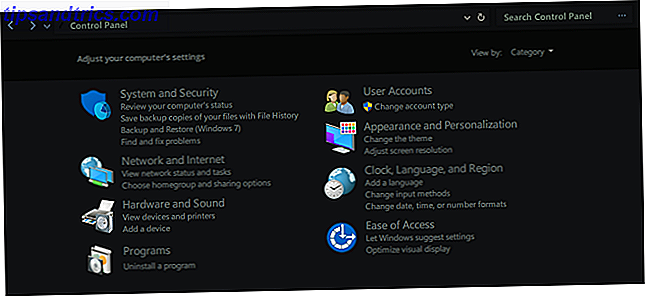
Αυτό είναι αναμφισβήτητα το πιο πολύπλοκο για εγκατάσταση. Θα χρειαστείτε τέσσερις εφαρμογές τρίτων πριν εγκαταστήσετε το κύριο θέμα. Αυτοί είναι:
- OldNewExplorer
- Classic Shell
- Κερδίστε Aero
- UXStyle
Αρχικά, ανοίξτε το OldNewExplorer και ελέγξτε τα πλαίσια δίπλα στην επιλογή Χρήση γραμμής εντολών και κουμπιού "Απόκρυψη" . Στη συνέχεια, απενεργοποιήστε την εμφάνιση της γραμμής κατάστασης στο Classic Shell και εισαγάγετε το αρχείο XML, ακολουθώντας τις Ρυθμίσεις μενού Classic> Έναρξη> Δημιουργία αντιγράφων ασφαλείας> Φόρτωση από XML .
Τέλος, εγκαταστήστε τη γραμματοσειρά Sans Semibold (περιλαμβάνεται στη λήψη θέματος) και το πραγματικό θέμα.
5. Ades Θέμα
Αντί να πηγαίνει για το απόλυτο σκοτάδι, το θέμα Ades χρησιμοποιεί διάφορους τόνους γκρίζου χρώματος και εισάγει κάποιο χρώμα.
Ενώ εξακολουθεί να απαιτεί ένα εργαλείο τρίτου μέρους, είναι ευκολότερο από ό, τι και οι δύο Nocturnal και Penumbra να εγκαταστήσουν. Θα χρειαστείτε ακόμα το UXThemePatcher, αλλά διαφορετικά μπορεί να κατεβάσετε το αρχείο και να το τοποθετήσετε κατευθείαν στο C: \ Windows \ Resources \ Themes .
Για να φανεί ακόμα καλύτερα, εγκαταστήστε το πακέτο εικονιδίων του προγραμματιστή. Αυτό θα σας επιτρέψει να εφαρμόσετε τα δροσερά εικονίδια που βλέπετε στην παρακάτω εικόνα.
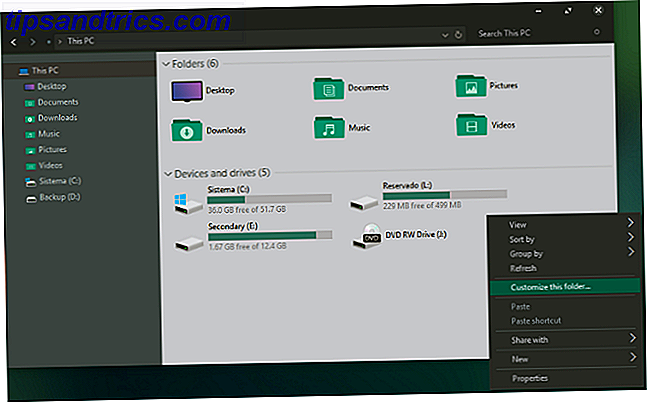
Σημείωση - αυτό το θέμα θα λειτουργήσει μόνο με τα Windows 10 Threshold 2 Μια αναθεώρηση Insider του Windows 10 Πτώση Ενημέρωση Μια αναθεώρηση Insider του Windows 10 Fall Ενημέρωση Η ενημερωμένη έκδοση των Windows 10 Fall περιέχει πολλές μικρές βελτιώσεις, μερικές ενημερώσεις χαρακτηριστικών και μια δέσμη νέων Ρυθμίσεις. Σας παρουσιάζουμε τι μπορείτε να περιμένετε και ποιες προεπιλεγμένες ρυθμίσεις μπορεί να θέλετε να προσαρμόσετε. Διαβάστε περισσότερα (κατασκευή 10586) και αργότερα.
Λόγο προειδοποίησης
Ορισμένα από αυτά τα θέματα κάνουν σημαντικές αλλαγές στα αρχεία του συστήματός σας. Ως εκ τούτου, δημιουργήστε πάντα ένα σημείο επαναφοράς συστήματος Πώς Επαναφορά Συστήματος & Επαναφορά Εργοστασίου Εργασία στα Windows 10 Πώς Επαναφορά Συστήματος & Εργοστασιακή Επαναφορά Εργασία στα Windows 10 Ο χώρος που χάθηκε σε ένα πλήρες διαμέρισμα ανάκτησης είναι ένα πράγμα του παρελθόντος. Η επαναφορά συστήματος και η επαναφορά εργοστασιακών ρυθμίσεων έχουν βελτιωθεί στα Windows 10. Σας δείχνουμε πώς όλα λειτουργούν τώρα. Διαβάστε περισσότερα και δημιουργήστε αντίγραφα ασφαλείας των εργασιών σας Ο τελευταίος οδηγός δημιουργίας αντιγράφων ασφαλείας των Windows 10 Ο τελευταίος οδηγός δημιουργίας αντιγράφων ασφαλείας των Windows 10 Συνοψίσαμε όλες τις επιλογές δημιουργίας αντιγράφων ασφαλείας, επαναφοράς, ανάκτησης και επιδιόρθωσης που μπορούσαμε να βρούμε στα Windows 10. Χρησιμοποιήστε τις απλές συμβουλές μας και ποτέ την απελπισία δεδομένα ξανά! Διαβάστε περισσότερα πριν προσπαθήσετε να τα εγκαταστήσετε.
Ελπίζω ότι αυτή η λίστα σας έδωσε μια μικρή γεύση από τους διαφορετικούς τρόπους που μπορείτε να προσαρμόσετε τον υπολογιστή σας των Windows. Υπάρχουν εκατοντάδες θέματα έξω Πώς να αποκτήσετε το θέμα Aero Glass στα Windows 10 Πώς να αποκτήσετε το θέμα Aero Glass στα Windows 10 Ήταν ένα από τα πιο απαιτούμενα χαρακτηριστικά από τα Windows Insiders. Ακόμα, η Microsoft αποφάσισε να μην προσθέσει την Aero Glass πίσω στα Windows 10, μετά την κατάργησή της στα Windows 8. Εδώ είναι πώς μπορείτε να το πάρετε ... Διαβάστε περισσότερα, καθένα από τα οποία θα απευθύνεται σε διαφορετικούς ανθρώπους.
Θα ήθελα να ακούσω ποια σκοτεινά θέματα χρησιμοποιείτε - προτιμάτε να κολλάτε με αυτά που δεν έχουν πολύπλοκες διαδικασίες εγκατάστασης ή είστε ευτυχείς να τσιμπήσετε τα πάντα στο όνομα της προσαρμογής;
Όπως πάντα, μπορείτε να μας ενημερώσετε για τις σκέψεις και τις απόψεις σας στην παρακάτω ενότητα σχολίων.